
1인칭 슈팅 게임부터 추적 캠, 2D 3D, 실시간 플레이에서 컷씬에 이르기까지, Cinemachine 사용하면 비용이 많이 드는 카메라 로직 개발에서 팀이 벗어나 플레이 모드에서 설정을 저장하면서 즉시 새로운 아이디어를 반복하고 프로토타이핑할 수 있습니다. Unity 6가 출시되면서 Cinemachine UI, API, 게임 오브젝트 구조가 재설계되어 선형 제작 워크플로에서 직관적인 게임 메카닉을 더 빠르고 쉽게 구현할 수 있게 되었습니다.

상단 메뉴에서 Unity 패키지 관리자를 사용합니다. 설치할 Cinemachine을 선택하려면 Window > Package Manager 를 선택합니다.
Cinemachine 모든 프로젝트에서 무료로 사용할 수 있습니다. 이미 설치되어 있다면 최신 버전으로 업데이트할 수 있습니다.

Cinemachine 시작하는 방법에 대한 팁과 튜토리얼을 제공하는 다섯 가지 동영상 튜토리얼 시리즈입니다.
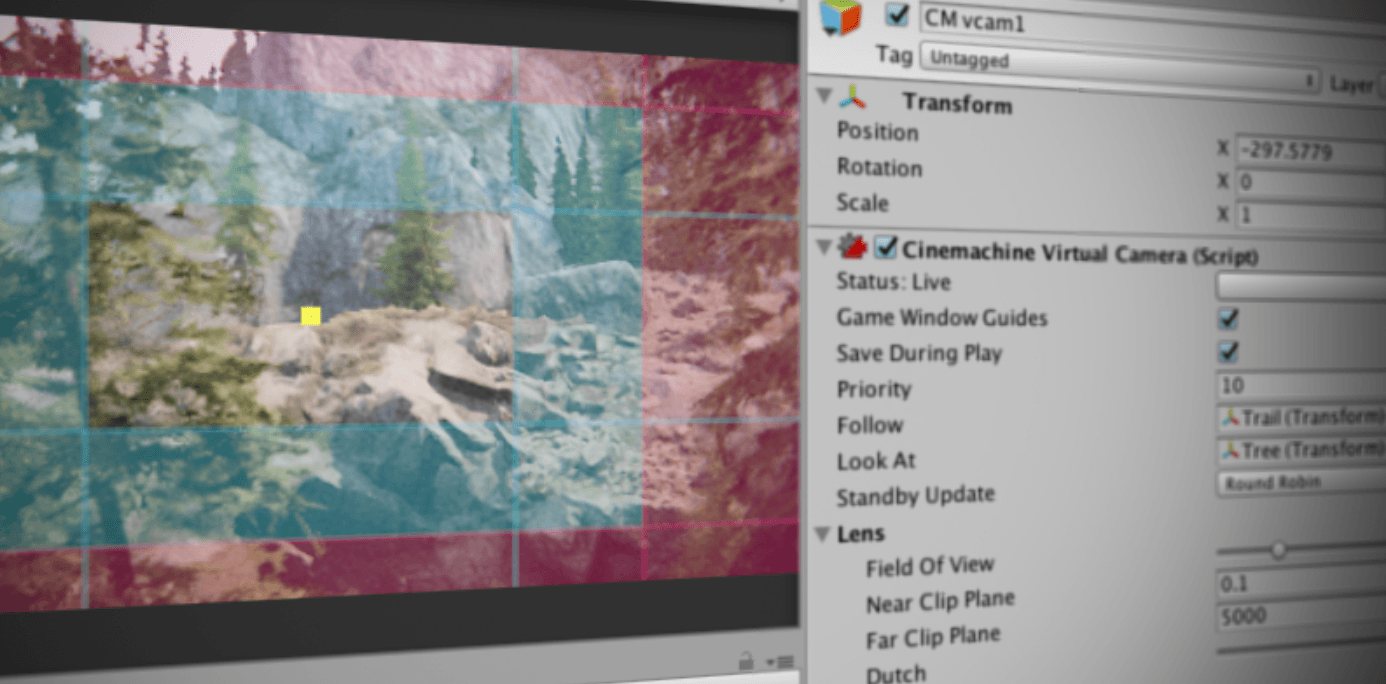
필수 정보를 확인하여 Cinemachine 작동 방식을 이해하고, 프로젝트에서 Cinemachine 사용하기 위한 최소 기능 레이어를 설정하는 지침을 따르세요.

Cinemachine 3.1의 새로운 기능과 Cinemachine API 변경 사항, 프로젝트를 업그레이드하여 새로운 기능을 활용하는 방법에 대해 알아보세요.
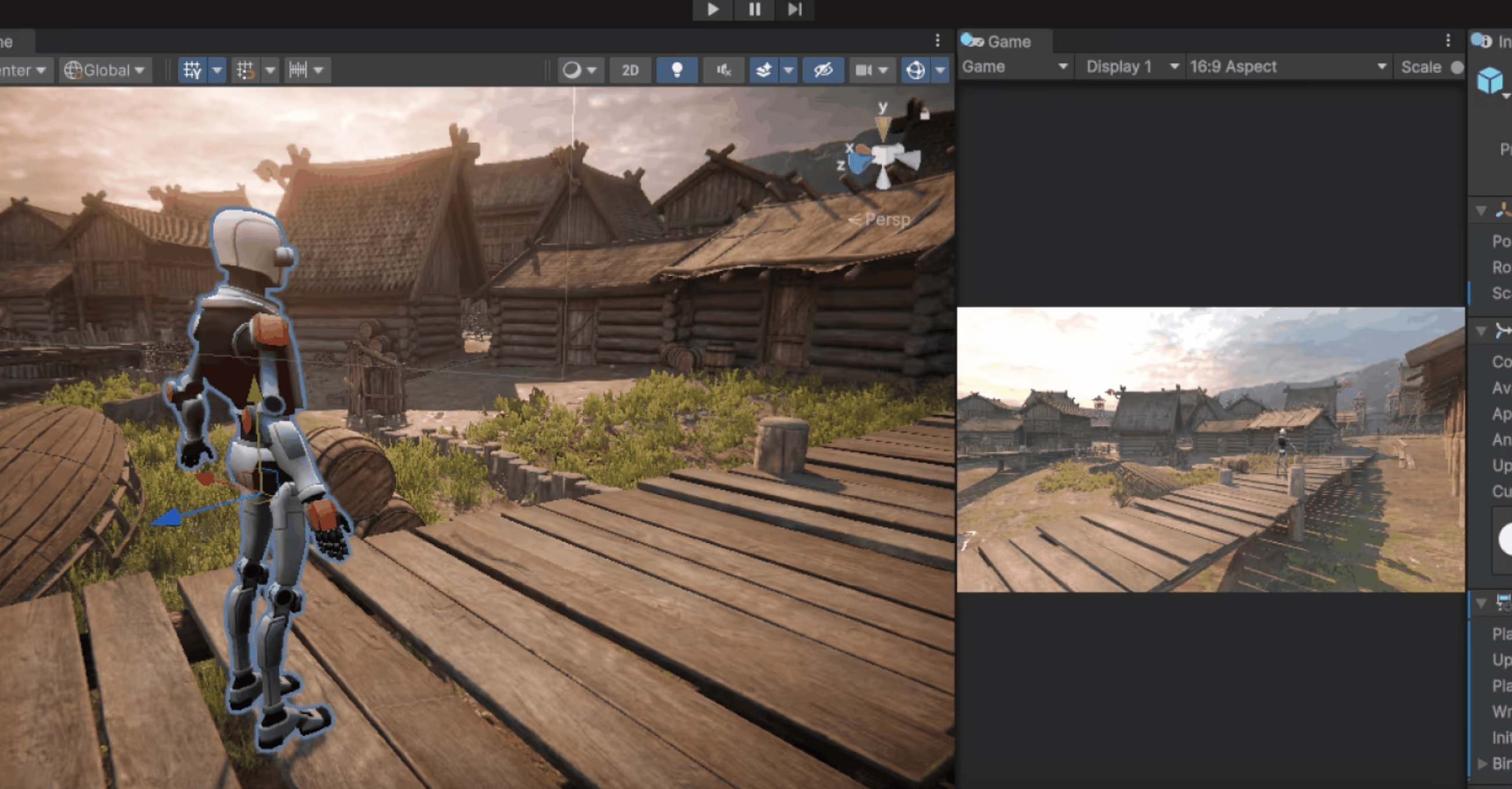
이번 포스팅에서는 Cinemachine 3의 새로운 기능과 그 외 Unity 일치하는 형식의 변화를 살펴보겠습니다.
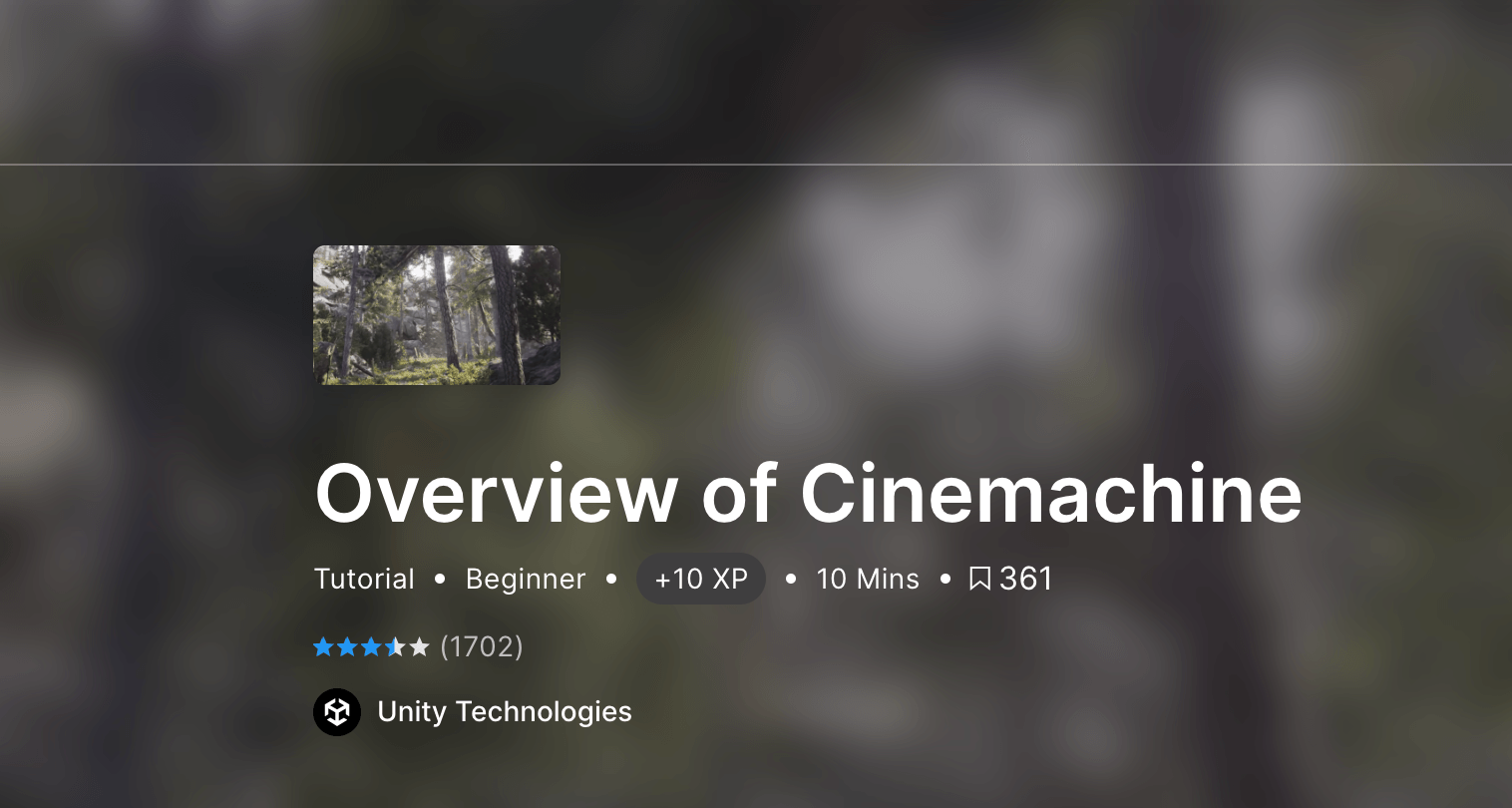
이 레거시 학습 콘텐츠에서는 Cinemachine 기능과 사용 사례를 통해 프로젝트에 적합한지 확인할 수 있습니다. 행성 스케일 시각화를 구축하는 방법, 프로젝트에 Cinemachine Camera 및 Brain을 추가하는 방법 등을 배울 수 있습니다.